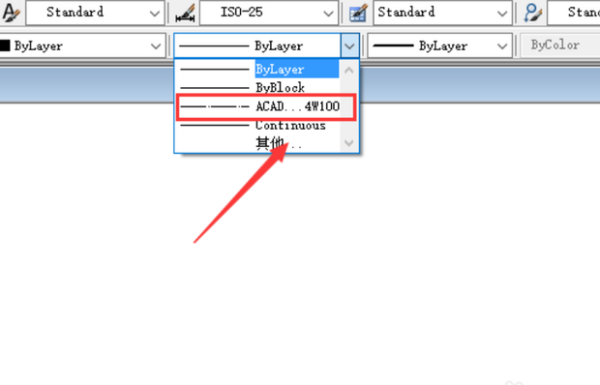3D模型
- 3D模型
- SU模型
- 材质
- 贴图
- CAD图纸
- 灵感图
- 全球案例
- 效果图
- 方案文本
- PS免抠
3D模型
SU模型
材质
贴图
CAD图纸
灵感图
全球案例
效果图
方案文本
PS免抠
猜你想搜
最近搜索
热门搜索
CAD画图之前画边框的步骤如下:
1、打开CAD软件,然后进入到如下的页面。
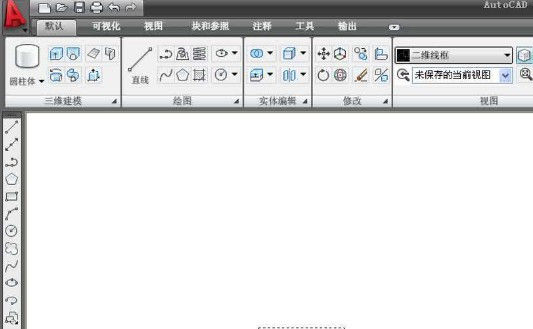
2、然后策划图框的大概样子,如图长宽高,一张a3的图纸标准尺寸为420*297,然后图框的画就为390*287。

3、然后就可以开始画了,如图先画390*287的矩形。
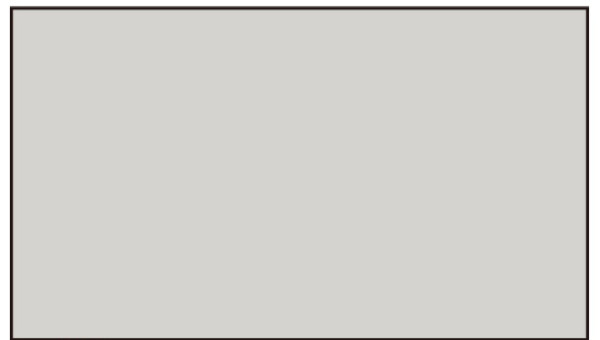
4、画完大图框的矩形后就可以用直线来画标题栏了。对于a3图纸的标题栏的要求如下。
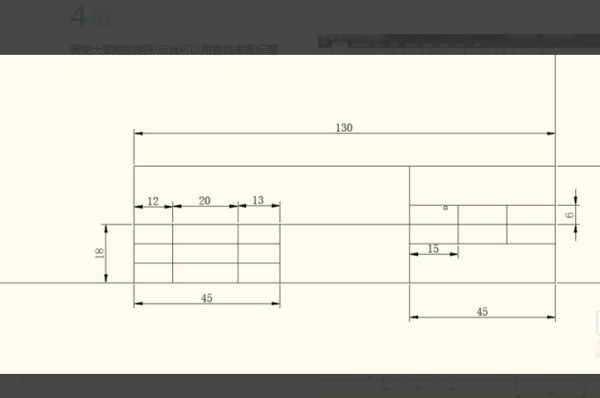
5、按照上述的步骤画完就可以点击保存了。完成后你将看到的整张图框是这样的。然后就可以开始正式画图了。还有要注意图框要用粗实线。
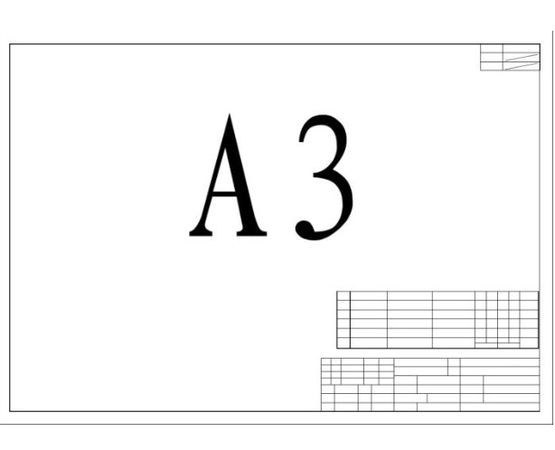
1、使用CAD画点划线的时候是没有快捷键的,需要自己添加线型才可以的,其做法就是点击CAD左面上的线型框,或者点击格式点击线型也是可以的。
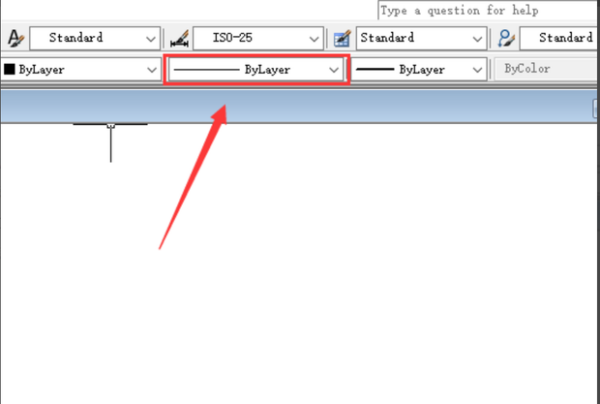
2、点击过后会出现一个下拉框,点击最下面的其他选择项。如果这里有点划线的话,那么直接选择点划线 就可以了。
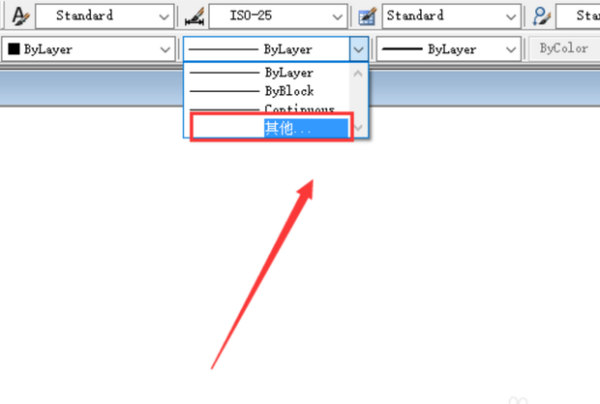
3、这里可以看到我们才打开的CAD是没有点划线的,所以需要点击设置窗口当中的加载选择项。
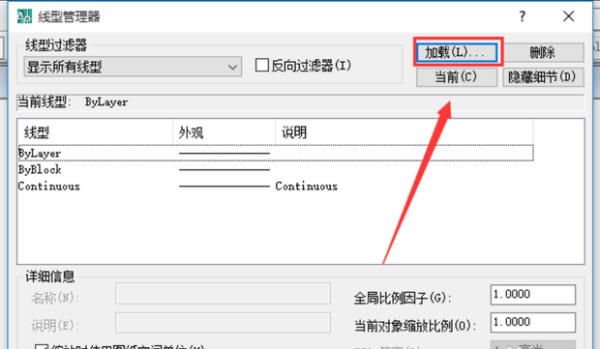
4、然后会看到很多线型,这里我们只需要找到点划线就可以了,在CAD当中aCAD_iso04w100的代码就是代表点划线,找到了点击它,然后点击确定。
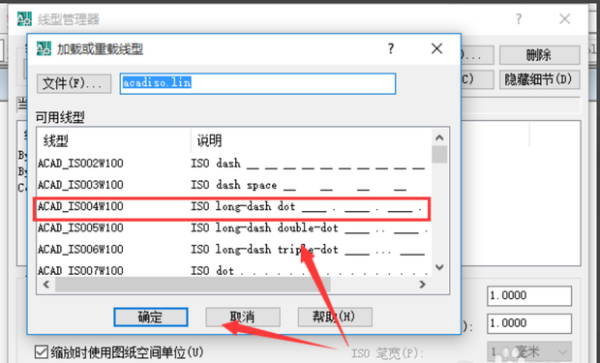
5、然后选择点划线,然后点击确定。
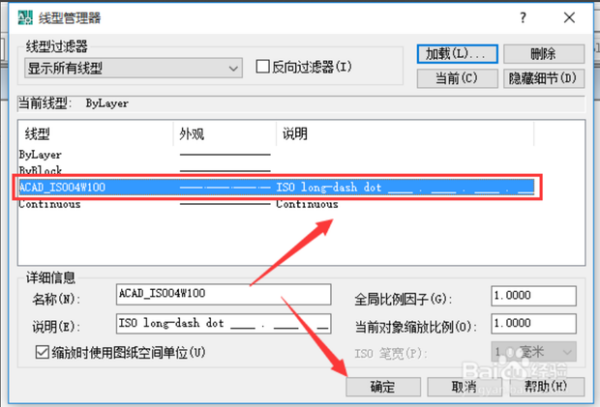
6、做到这里还没有完成哟,这里如果就这样画线的话,还是画的是实线的,需要做的还是找到第一步的下拉框,然后选择刚才加载的aCAD_iso04w100选项,也就是点划线。CAD画图就可以画边框了。